DNS je nedavno dospio na naslovnice kada je Cloudflare najavio svoju novu uslugu 1.1.1.1 koja obećava brzinu i sigurnost. Google je još jedna tvrtka visokog profila koja nudi besplatni DNS, a u oba slučaja, ili s bilo kojim drugim koje biste mogli koristiti, vjerojatno će biti bolji od onog koji nudi vaš ISP.
U slučaju PlayStationa 4 možete primijeniti prilagođeni DNS izravno na konzolu. Nije osobito očito kako to učiniti, ali kada znate gdje tražiti, prilično je jednostavno.
Evo što trebate znati.
- Idi na postavke izbornik na vašoj konzoli.
- Izaberi mreža.
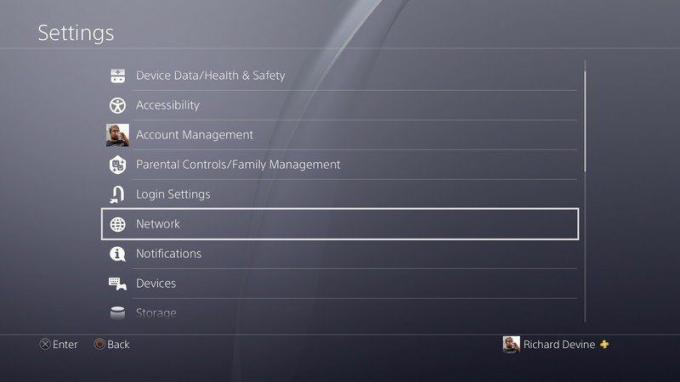
- Zatim odaberite postaviti internetsku vezu opcija, bez obzira na to imate li već postavljenu na konzoli.
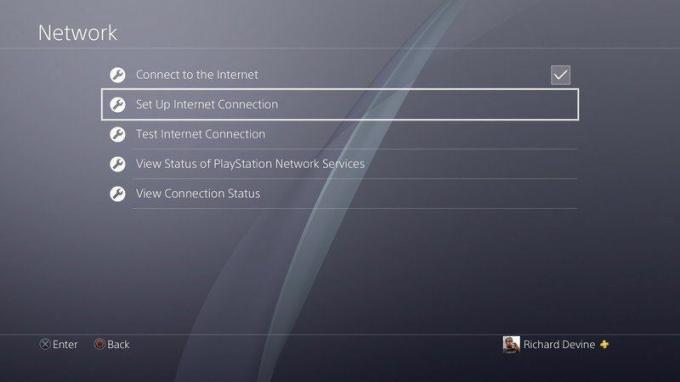
- Odaberite Wi-Fi ili LAN ovisno o svojim željama.
- Odaberite prilagođen opcija postavljanja.
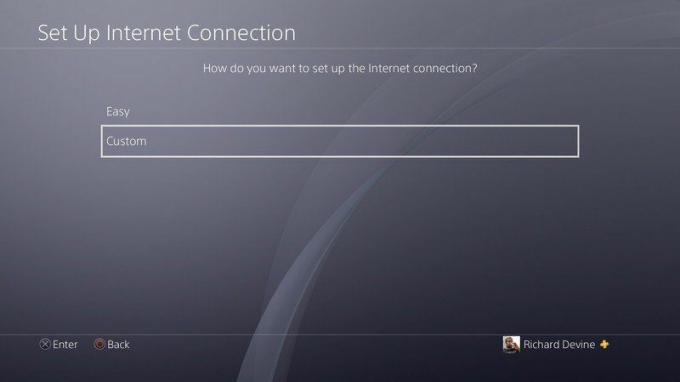
- Sljedeći koraci odnosit će se na postavke IP adrese i DHCP-a, ako nemate preferencije odaberite zadane postavke za oboje.
- Kada se pojave DNS postavke, odaberite priručnik.

- Unesite vrijednosti za primarni i sekundarni DNS.
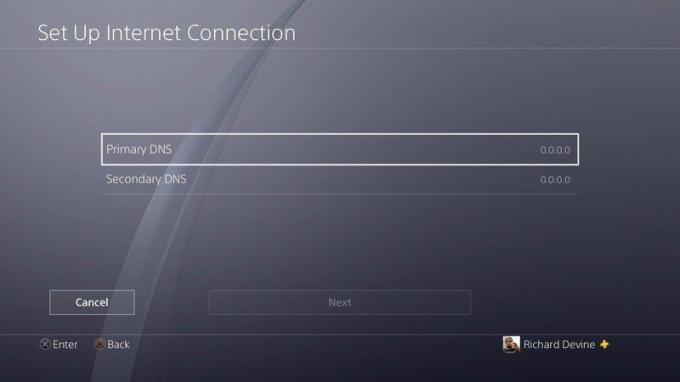
Sada, nakon što dovršite postupak postavljanja, vaša će konzola koristiti DNS koji ste odabrali, a ne automatski. Važno je upamtiti da trebate slijediti ove korake kako biste primijenili promjenu na konzolu, ne možete jednostavno izmijeniti DNS postavke na vašoj postojećoj internetskoj vezi.
